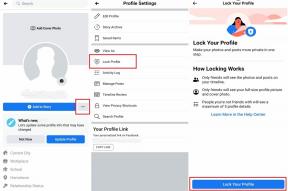Hur man skickar SafetyNet på rotad Android 12
Miscellanea / / October 14, 2021
Google närmar sig nu officiellt och offentligt den senaste iterationen av Android OS som heter Android 12 om några dagar när du skriver den här artikeln. För närvarande får Android 12 Public Beta build ett par anpassade firmware redan efter att ha släppt Android 12 AOSP -koden officiellt. Nu, om du redan har rotat och blinkat fast programvara på din telefon, kolla in Hur du skickar SafetyNet på rotad Android 12.
Väl, Skyddsnät är en säkerhetsfunktion hos Google för dess nyare generation av Android OS som kör smartphones och surfplattor som i princip hindrar en rotad Android-användare från att använda bankrelaterade appar eller att göra transaktioner i de flesta fall på grund av säkerheten sårbarhet. Även om Android 12 är mer inriktat på material du designar och många anpassningar, användbara funktioner osv, kan vissa användare tycka att rooting är mer användbart.
I det scenariot, om du också ska rot din Android 12 -enhet eller redan har gjort det kan du ta reda på att enheten SafetyNet inte fick
gå förbi på Android 12, till skillnad från tidigare generationer. SafetyNet är ett API som integreras i Android OS av Google för att kontrollera om din telefon har ändrats eller inte. Om den kontrollerar rätt kan din enhet öppna eller använda vissa säkerhetscentrerade appar på rätt sätt.
Sidinnehåll
- Vad betyder att SafetyNet misslyckas?
-
Hur man skickar SafetyNet på rotad Android 12
- 1. Installera MagiskHide Props Config
- 2. Tvinga grundläggande intyg
- 3. Aktivera MagiskHide
- 4. Installera Riru -modulen
- 5. Flash SafetyNet Fix
Vad betyder att SafetyNet misslyckas?
När SafetyNet misslyckas med att kontrollera systemet samt en hårdvarubaserad intyg för att säkerställa integriteten, din enhet kommer inte att kunna använda de flesta onlinebankapplikationer, streamingtjänster som Netflix, Pokemon Go och Mer.
Använda Magisk root -metod, var det ganska enkelt för användare att undvika eller kringgå SafetyNet i tidigare Android -operativsystem. Nu verkar det vara svårt att undvika SafetyNet för varje Android -version.
Hur man skickar SafetyNet på rotad Android 12
Lyckligtvis finns det ett möjligt sätt att kringgå SafetyNet på din Android 12 -telefon som du nyligen har rotat. Vi antar att du redan har rotat din enhet via Magisk och redan har installerat Magisk -appen på handenheten. Gå nu över till guiden nedan för att följa alla steg korrekt.
Varning: GetDroidTips kommer inte att hållas ansvarigt för några problem som kan uppstå på din enhet under/efter att ha följt den här guiden. Du bör veta vad du gör och fortsätta på egen risk.
Läs också:10 skäl att rota din telefon 2021
1. Installera MagiskHide Props Config
- Öppna Magisk App på din rotade Android 12 -enhet.
- Gå nu till Moduler sektion> Sök efter MagiskHide Props Config.
- Klicka nu på Ladda ner ikon bredvid den> Klicka på Installera.
- Vänta tills installationen är klar.
- När du är klar, se till att trycka på Starta om knappen längst ned till höger på skärmen för att starta om systemet.
2. Tvinga grundläggande intyg
- Nu måste du installera en terminalemulator -app på din Android 12 -enhet från Google Play Butik. [Du kan få Termux -app]
- Öppna Termux -appen och skriv in följande kommando:
su -c rekvisita
- Det ger dig SuperUser -åtkomst> Klicka bara på Bevilja för att aktivera det.
- Därefter startar den MagiskHide Props Config inne i själva terminalen.
- Typ 2 (nummer) och tryck Stiga på att tvinga BASIC Key Attestation.
- Det tar dig till sidan Force BASIC Key Attestation. Här kommer standardvärdet att ses som Nexus 5.
- Du kan välja Nexus 6P eller Pixel 3A för att passera SafetyNet -funktionen i de flesta fall.
- Så, när du väl valt någon av modellerna, skriv d (Ja) enligt instruktionerna på skärmen och tryck på Stiga på.
- Skriv nu 7 (Google) och tryck Stiga på.
- Se sedan till att skriva 5 (Google Nexus 6P) och slå Stiga på.
- Det ber dig nu bekräfta det valda värdet. Typ y (JA) och slå Stiga på.
- Slutligen måste du starta om handenheten genom att skriva y (JA) och tryck på Stiga på.
3. Aktivera MagiskHide
- När din enhet startar in i systemet startar du Magisk App.
- Klicka nu på inställningar ikon längst upp till höger på skärmen.
- Rulla sedan ner till Magisk avsnitt> Sätta på de MagiskHide växla.
4. Installera Riru -modulen
- Därefter måste du installera Riru -modulen från Magisk -appen som också är nödvändig för att kringgå SafetyNet -funktionen.
- Öppna Magisk App > Gå till Moduler sektion.
- Söka efter Riru och tryck på Ladda ner knappen bredvid.
- Klicka nu på Installera och vänta på att installationsprocessen är klar.
- När du är klar trycker du på Starta om knappen längst ned till höger på skärmen.
Måste läsas:Så här aktiverar du utvecklaralternativ och USB -felsökning som körs på Android 12 -telefoner
Annonser
5. Flash SafetyNet Fix
Ett stort tack till XDA Senior Member kdrag0n för att skapa den här modulen som i princip fullföljer den kringgående SafetyNet (BASIC attestation) -processen korrekt. Att göra så:
- Klicka på denna GitHub -länk till ladda ner Universal SafetyNet Fix Magisk -modulen på din enhet.
- Öppna Magisk App > Gå till Moduler sektion.
- Klicka nu på Installera från Lagring> Bläddra till Universal SafetyNet Fix Magisk -modulen som du har laddat ner.
- Välj sedan Universal SafetyNet Fix Magisk -modul för att börja blinka.
- När du är klar trycker du på Starta om knappen längst ned till höger på skärmen.
- Slutligen, starta Magisk App> Knacka på Kontrollera SafetyNet > Om det uppmanas att "Ladda ner proprietär kod" tryck sedan på OK att tillåta.
- Voila! Du ser att din enhet har passerat alla tre SafetyNet -protokollen (basicIntegrity, ctsProfile och evalType BASIC).
Så här kan du systematiskt kringgå Googles SafetyNet -säkerhetsfunktion på din rotade Android 12 -handenhet. om du står inför fel, se till att välja en annan enhetsmodell mellan de nämnda och försök utföra alla steg igen ett efter ett.
Det är det, killar. Vi antar att den här guiden var till hjälp för dig. För ytterligare frågor kan du kommentera nedan.
Annonser